在更新UOS GNU/Linux 20操作系统后出现无root权限的情况,你可以采用适合你自己情况的解决方法处理,分别是适用于还未更新的版本和适用于已更新的版本。
解决方法一:适用于还未更新的版本
1、在更新前,请在终端中输入:
sudo su
passwd root
根据提示键入root用户的密码,如:ilove2020,然后正常更新至UOS Final,参考Linux passwd命令示例。
2、如要使用root权限,请按下Ctrl + Alt + F2~F6切换到tty2~tty6,大概像下图这样:
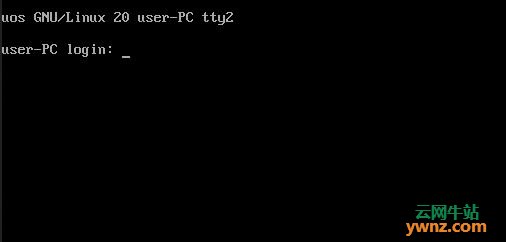
然后在用户名一栏输入:root,再输入你刚刚输入输入的密码,然后就能愉快使用root权限了。
注:root权限仅能在此使用,目前只想到这个办法。
方法二:适用于已更新的版本
1、准备一个可以启动并能使用root权限的Linux系统。
2、启动你准备的系统,然后打开终端,输入:
sudo su
fdisk -l
找到并记下你安装UOS的设备名称,在我这大概是如下图的:

注:上图中包含有安装设备。
3、继续输入:
mkdir /mnt/uos
mount /dev/sdb2 /mnt/uos //第一个参数替换为你刚刚记下的设备名
chroot /mnt/uos /bin/bash
注:如果看到:“mkdir: 无法创建目录 “/mnt/test”: 权限不够”“mount: 只有 root 能执行该操作”“chroot: 无法将根目录更改为 '/mnt/uos/': 不允许的操作”之类,意思就是你现在没有root权限,请‘sudo su’之。
4、这时候,你应该已经挂载到UOS的根目录并拥有有限的root权限了,光标前大概是这样的:
root@user-pc:/#
然后继续输入:
passwd
根据提示键入密码,如:ilove2020。
5、这时候,你应该解决了root用户的密码问题了,下面就是退出了:
exit //退出chroot
sync //同步磁盘,忘了打应该也没啥
umount /mnt/uos //解挂载UOS
exit //退出终端的su
6、重启电脑至UOS 20操作系统
7、按方法一第二步走一遍,看看行不行。
相关主题





















 778
778











 被折叠的 条评论
为什么被折叠?
被折叠的 条评论
为什么被折叠?








